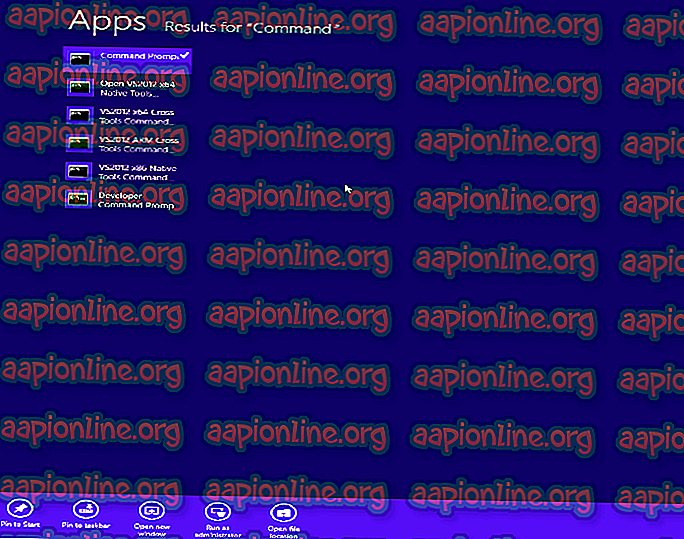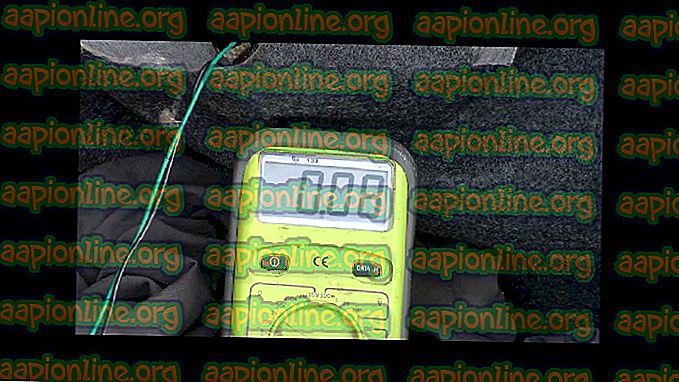Parandus: Discord Overlay ei kuvata
Discord on rakendus, mis pakub hämmastavaid suhtlusfunktsioone ja -teenuseid. Üks neist funktsioonidest on Discordi ülekatte funktsioon, mis võimaldab kasutajatel suhelda Discordi sõpradega täisekraanimängu mängides. Kuid mõnel kasutajal on probleem, kus nende ülekatteid mängu ajal ei kuvata. Mõnede jaoks on see probleem ainult konkreetse mängu jaoks, samas kui teistel on ülekate, mis ei näita probleemi igas mängus. See probleem põhjustab palju probleeme, kuna see takistab kasutajatel mängude ajal korralikult oma sõpradega suhelda ja nendega vestelda.
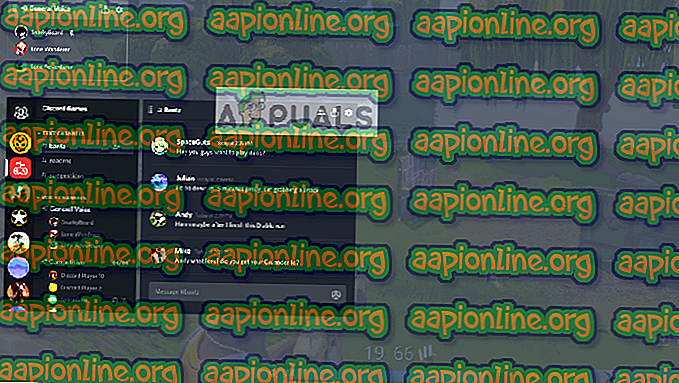
Mis põhjustab Discordi ülekatte ilmumist?
Selle asja põhjustajate nimekiri on üsna pikk.
- Mängu ülekatte võimalus: kõige tavalisem ja põhiline, mis seda probleemi põhjustab, on ülekatte variant ise. Paljud inimesed ei tunne seadeid ja tavaliselt pole need sätted õigesti konfigureeritud. Kindlate mängude jaoks peate ülekatte valiku sisse lülitama ja võib-olla peate mängu lisama ka Discordi mängude loendisse. Paljud inimesed unustavad, et võib-olla peavad nad ülekatte käsitsi sisse lülitama või võib-olla ei lisata nende mängu Discord-mängude loendisse.
- Viirusetõrje: teadaolevalt põhjustavad viirusetõrjerakendused ka diskordi ülekattega probleeme. Viirusetõrjeprogrammid võivad märkida Discordi või selle ülekatte funktsiooni kahtlaseks ja nad võivad selle blokeerida.
- Skaalakujundus: kui teil on Windowsi kuvaskaala, võib see peita ka Discordi ülekatte.
- Ülekatte asukoht: kuna Discordi ülekattet saab ümber tõsta, liigutavad paljud inimesed selle kogemata ekraanilt välja. See juhtub tavaliselt siis, kui skaleerite ka ekraani. Näiteks kui panete ülekatte ekraani serva ja suurendasite ekraani hiljem, siis ei näe te ülekattet, kuigi see töötab korralikult.
- Riistvarakiirendus: Riistvarakiirendus on arvuti riistvara kasutamine, et täita mõnda funktsiooni tõhusamalt, kui see on üldisema protsessoriga töötava tarkvara puhul võimalik. Kui see funktsioon sisse lülitatakse, võib see põhjustada probleeme ka Discordi ülekatte funktsiooniga.
Märge
Enne kui põhjalikult allpool toodud meetoditesse sukelduda, tasub süsteem ja / või Discord-rakendus taaskäivitada. Mõnikord on see tõrge, mis kaob pärast taaskäivitust. Taaskäivitage rakendus Discord ja kontrollige, kas see lahendab probleemi või mitte. Kui see ei õnnestu, siis taaskäivitage kogu süsteem ja kontrollige, kas see lahendab probleemi.
1. meetod: lülitage mängu ülekate sisse
Esimene asi, mida peaksite tegema, on sisse lülitada oma mängu ülekattevalik. Isegi kui olete kindel, et lülitasite selle valiku sisse, tasub seda uurida, kuna ülekatte- ja mänguseadetes tuleb kontrollida paar asja. Järgige allpool toodud samme ja veenduge, et kõik on korralikult seadistatud, et välistada kõik seadet puudutavad probleemid.
- Ava Discord
- Klõpsake kasutaja sätteid (hammasrattaikoon). See peaks asuma teie avatari paremal küljel.
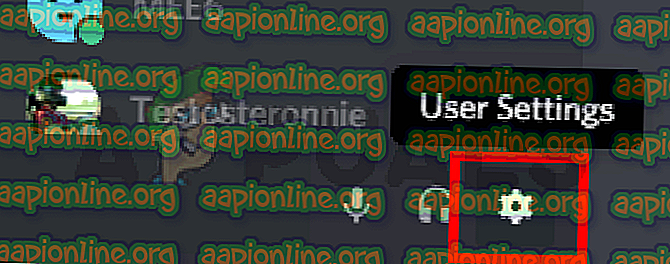
- Valige vasakpoolselt paanilt Ülekate
- Lülitage sisse mängusisese ülekatte lubamine . See peaks asuma parema paani ülaosas
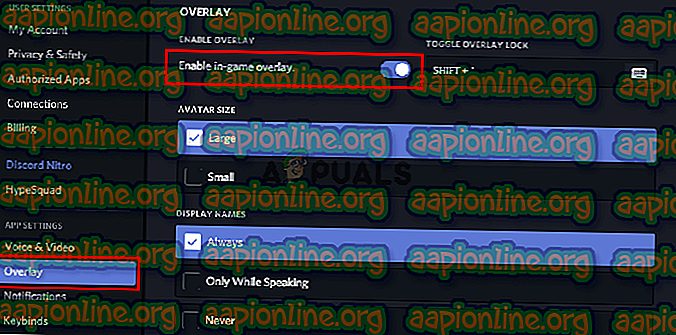
- Valige vasakpoolselt paanilt Mängutegevus
- Veenduge, et kattuvus oleks sisse lülitatud konkreetse mängu jaoks. Kui ülekate on sisse lülitatud, peaks mäng olema paremas paanis rohelises kastis. Samuti peaksite praegu mängitava mängu ees olema näha olek „ Ülekate: sees ”. Märkus. Kui ülekate pole teie mängu jaoks sisse lülitatud, siis klõpsake mängu ees olevat nuppu Monitor ja see peaks ülekatte sisse lülitama.

- Kui te ei näe oma mängu mängude loendis, saate selle ka lisada. Klõpsake nuppu Lisa see! Klõpsake parempoolsel paanil linki ja valige rippmenüüst mängu nimi. Klõpsake nuppu Lisa mäng . Uuesti lisatud mängu ülekatte sisselülitamiseks korrake nüüd 6. sammu.
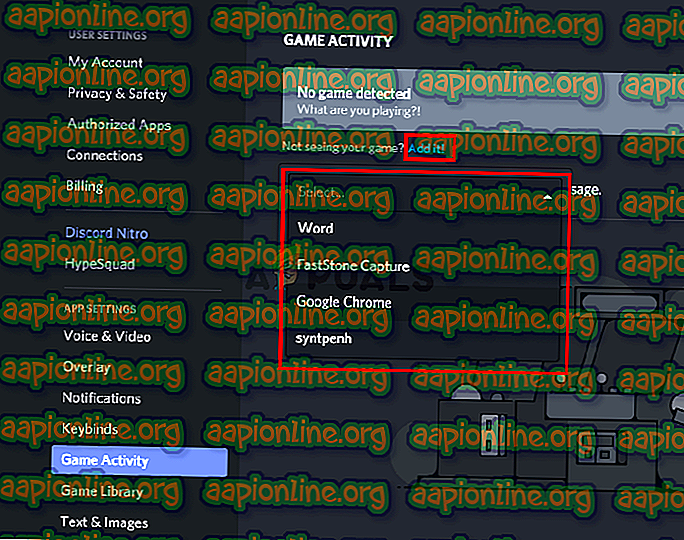

Kontrollige, kas see lahendab teie jaoks probleemi.
2. meetod: lülitage riistvarakiirendus välja
Kuna riistvaraline kiirendus võib selle probleemi põhjustaja olla, on selle valiku keelamine loogiline. Niisiis, järgige allpool toodud samme, et rakenduse Discord riistvaraline kiirendus välja lülitada.
- Ava Discord
- Klõpsake kasutaja sätteid (hammasrattaikoon). See peaks asuma teie avatari paremal küljel.

- Valige vasakpoolselt paanilt Välimus
- Kerige parempoolsel paanil allapoole ja peaksite nägema jaotist Täpsemalt riistvara kiirendus. See peaks asuma
- Riistvaralise kiirenduse väljalülitamine

- Näete tõenäoliselt kinnituskasti. Klõpsake nuppu Okei . See taaskäivitab Discordi rakenduse
See selleks. Probleem tuleks lahendada, kui Discordi rakendus taaskäivitub.
3. meetod: muutke ekraani suurust
Mõned kasutajad said teada, et nende kuvar oli skaalal 105% (või mõni muu protsent) ja ainus, mida nad pidid tegema, oli muuta kuvar tagasi 100% -ni. Niisiis, see võib nii teie puhul olla ja ainus põhjus, miks te ülekattet ei näinud, oli vähendatud skaala tõttu. Kõik, mida peate tegema, on kuvari tagasi 100% -line tagasi korrigeerimine ja kõik peaks toimima hästi.
- Hoidke Windowsi klahvi all ja vajutage I
- Klõpsake nuppu Süsteem

- Valige jaotise Skaala ja paigutus rippmenüüst 100% (soovitatav)

Kui mõõt on tehtud, käivitage mäng uuesti. Ülekatteid peaks nüüd kuvama.
4. meetod: liigutage ülekate
Mõnel juhul on ainus probleem ülekatte asukoht. Kuna saate ülekatte ümber paigutada, võis juhtuda, et teisaldasite ülekatte kogemata ekraanilt. Kui olete kõike proovinud ja miski pole toiminud, on kõige tõenäolisem, et kõik töötab, kuid te lihtsalt ei näe ülekatteid selle asukoha tõttu. Seega on siin ainus lahendus ülekatte ümberpaigutamine, järgides allpool toodud samme
- Sulgege mäng ja avage Discord
- Vajutage ja hoidke all klahve CTRL, SHIFT ja I ( CTRL + SHIFT + I ), kui olete lahkarvamuses. See peaks avama paremal küljel javascripti konsooli.
- Klõpsake javascripti konsooli paremas ülanurgas >> nooleikoonil.
- Valige värskelt loodud loendist rakendus
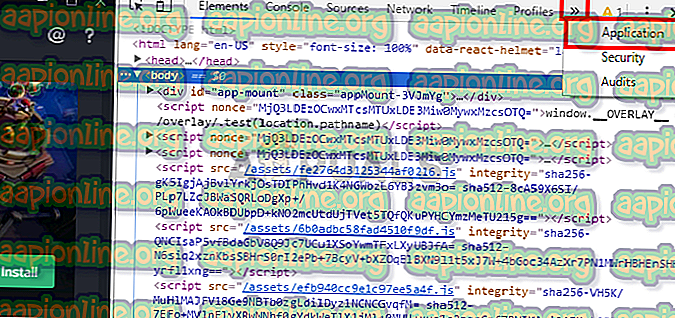
- Topeltklõpsake värskelt loodud vasakpoolsel paneelil Kohalik salvestusruum (või klõpsake noolt Kohaliku salvestusruumi kõrval)
- Teil peaks olema võimalus näha värskelt loodud kirjet jaotises Kohalik salvestusruum. Selle uue kirje nimi peaks olema https: \\ discordapp.com . Klõpsake sellel

- Paremklõpsake OverlayStore (või OverlayStoreV2 ). See asub võtmete veeru keskel.
- Valige Kustuta

- Nüüd taaskäivitage Discord .
Käivita mäng. Ülekate peaks olema tagasi vaikesendisse ja saate seda uuesti teisaldada.
5. meetod: värskendage ebakõla
Discord saab värskendusi üsna regulaarselt, nii et võib-olla just värskendus tutvustas seda viga rakenduses. See peaks juhtuma juhul, kui teil tekkis probleem pärast värskendust. Kui ülalnimetatud meetodid probleemi ei lahendanud, pole kahjuks midagi, mida saaksime teha. Seda tüüpi vead parandatakse tavaliselt järgmises värskenduses, nii et parim asi, mida saate teha, on lihtsalt oodata Discordi värskendust. Te ei pea siiski midagi tegema, rakendus Discord saab värskenduse automaatselt. Proovige lihtsalt aeg-ajalt Discord avada, et näha, kas probleem on lahendatud.